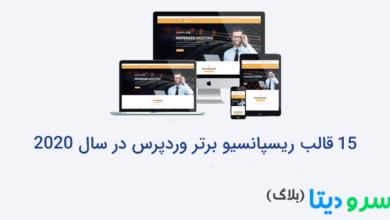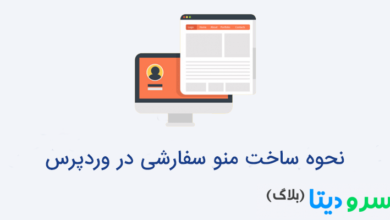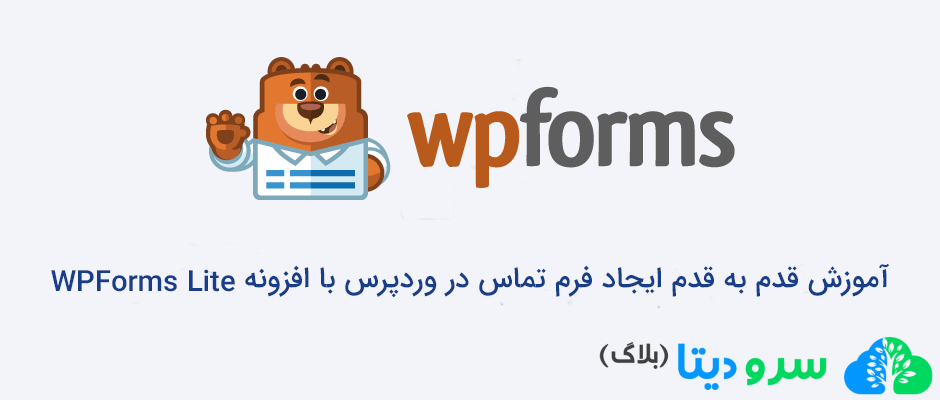
آموزش قدم به قدم ایجاد فرم تماس در وردپرس با افزونه WPForms Lite
آیا به دنبال اضافه کردن فرم تماس در سایت وردپرس خود هستید؟
هر وب سایتی به فرم تماس نیاز دارد تا بازدید کنندگان بتوانند به راحتی در مورد محصولات و خدمات شما با شما تماس بگیرند. به طور پیش فرض ، وردپرس فرم تماس داخلی ایجاد نمی کند ، اما یک روش آسان برای اضافه کردن فرم های تماس به سایت شما وجود دارد.
در این آموزش وردپرس ، ما به شما مرحله به مرحله نشان خواهیم داد که چگونه می توانید به راحتی و بدون استفاده از کد نویسی یک فرم تماس را در وردپرس ایجاد کنید.
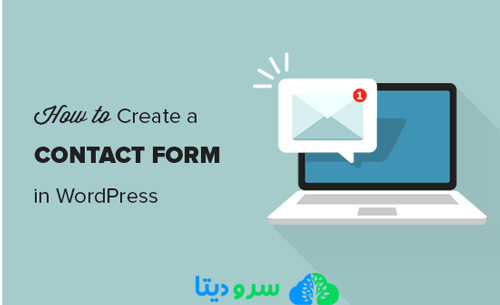
چرا هر وب سایتی به فرم تماس نیاز دارد؟
ممکن است این سوال به ذهن شما برسد که چرا به فرم تماس نیاز دارم؟ آیا نمی توانم فقط آدرس ایمیل خود را در وب سایت خود اضافه کنم ، بنابراین افراد می توانند به من ایمیل بزنند و با من در تماس باشند؟
این یک سوال بسیار متداول در بین مبتدیان است زیرا آنها می ترسند اضافه کردن فرم تماس به دانش کد نویسی نیاز داشته باشد.
ولی نگران نباشید ما در این مقاله نحوه ایجاد فرم تماس در وب سایت وردپرسی را بدون احتیاج به دانش کد نویسی آموزش می دهیم.
ابتدا به سه دلیل اصلی که چرا در وب سایت خود باید فرم داشته باشید می پردازیم:
محافظت در برابر هرزنامه: ربات های هرزنامه به طور مرتب ایمیل های مربوط به وب سایت ها را ضبط می کنند. با قرار دادن آدرس ایمیل خود در وب سایت به عنوان تنها راه ارتباطی با مخاطبان، شروع به دریافت ایمیل های اسپم زیادی خواهید کرد. وقتی از فرم تماس استفاده می کنید ، می توانید تقریباً از همه این ایمیل های اسپم خلاص شوید.
دریافت اطلاعات مورد نیاز: هنگام ارسال ایمیل ، مردم همیشه تمام اطلاعات موردنیاز شما را برای شما ارسال نمی کنند. با داشتن فرم تماس ، می توانید دقیقاً به کاربر بگویید که چه اطلاعاتی را از آن ها می خواهید. (مانند شماره تلفن، ایمیل، آدرس و…)
صرفه جویی در وقت: فرم های تماس با شما کمک می کنند تا به روش های خیلی بیشتری از آن چه که تصور می کنید در وقت خود صرفه جویی کنید. می توانید از تأیید فرم استفاده کنید تا به کاربر مراحل بعدی را بگویید. مانند تماشای یک فیلم یا 24 ساعت صبر کنید تا پاسخی دریافت کنید ، بنابراین آنها سؤال های متفاوتی برای شما ارسال نمی کنند.
در زیر مثالی از فرم تماس وردپرس آورده شده است که در این آموزش ایجاد خواهیم کرد.
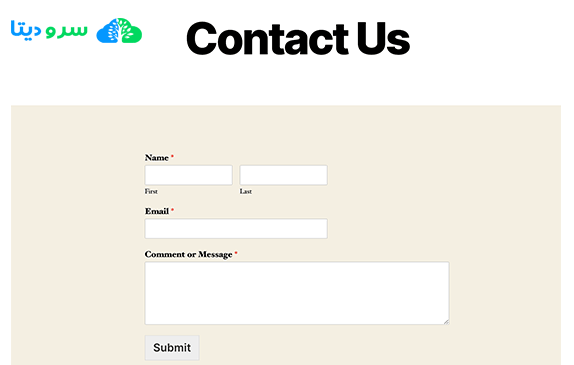
پس از ایجاد فرم فوق ، همچنین به شما نشان خواهیم داد که چگونه می توانید به راحتی و با استفاده از ویجت فرم تماس با وردپرس ، آن را در صفحه تماس خود یا در نوار کناری سایت خود اضافه کنید.
مرحله 1. انتخاب بهترین پلاگین فرم تماس با ما
اولین کاری که باید انجام دهید انتخاب یک افزونه فرم تماس با ما در وردپرس است.
مطمئن نیستید که کدام یک از افزونه های فرم تماس با ما را استفاده کنید؟
به مقاله “مقایسه 5 تا از برترین پلاگین های ایجاد فرم تماس در وردپرس” در وب سایت سرو دیتا مراجعه نمایید (در این مقاله ما 5 افزونه ایجاد فرم تماس با ما را برای وردپرس انتخاب کرده ایم و آن ها را با هم مقایسه کرده ایم ، بنابراین می توانید به راحتی یک افزونه فرم تماس انتخاب کنید)
در حالی که چندین افزونه فرم تماس با وردپرس رایگان و پولی وجود دارد که می توانید از بین آنها انتخاب کنید ، ما از افزونه “WPForms” استفاده می کنیم و به سه دلیل که در زیر بیان می کنیم معتقدیم بهترین گزینه در بازار است:
1- استفاده از این افزونه بسیار آسان است و افراد مبتدی نیز به راحتی می توانند با استفاده از سازنده drag & drop ، فقط با چند کلیک فرم تماس را ایجاد کنند.
2- افزونه WPForms Lite رایگان است و می توانید از آن برای ایجاد یک فرم تماس ساده استفاده کنید.بیش از 3 میلیون وب سایت در سرتاسر جهان از آن استفاده می کنند.
3- هنگامی که شما نباز به ویژگی های قدرتمند تر و بیشتر دارید، می توانید این افزونه را به WPForms Pro ارتقا دهید.
مرحله 2. افزونه فرم تماس را در وردپرس نصب کنید.
ما برای این آموزش فرم تماس با ما از افزونه WPForms Lite استفاده می کنیم زیرا این برنامه رایگان و آسان است.
می توانید با ورود به پیشخوان وردپرس خود و رفتن به ادرس “افزونه ها »افزودن” این افزونه را در سایت خود نصب کنید.
در قسمت جستجو ، WPForms را تایپ کرده و سپس بر روی دکمه “هم اکنون نصب کن” کلیک کنید.
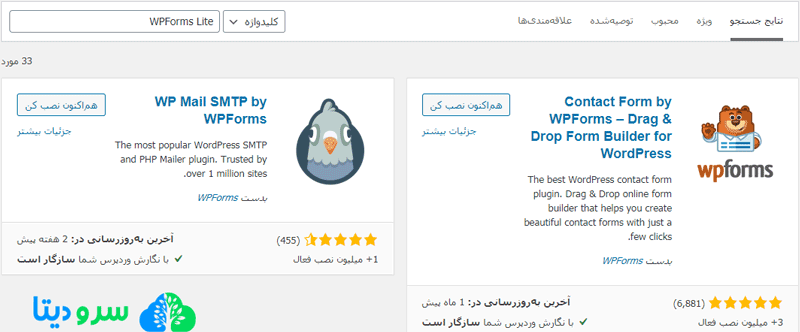
پس از نصب افزونه ، حتماً افزونه را فعال کنید.
اگر منوی افزونه ها را مشاهده نمی کنید یا هنگام نصب افزونه با مشکلی مواجه شدید به مقاله آموزش نصب افزونه های وردپرس ما مراجعه کنید.
مرحله 3. فرم تماس با ما در وردپرس ایجاد کنید.
اکنون که افزونه WPForms را فعال کرده اید ، آماده هستید تا فرم تماس با وردپرس ایجاد کنید.
در پیشخوان وردپرس خود ، روی منوی WPForms کلیک کرده و به Add New بروید.
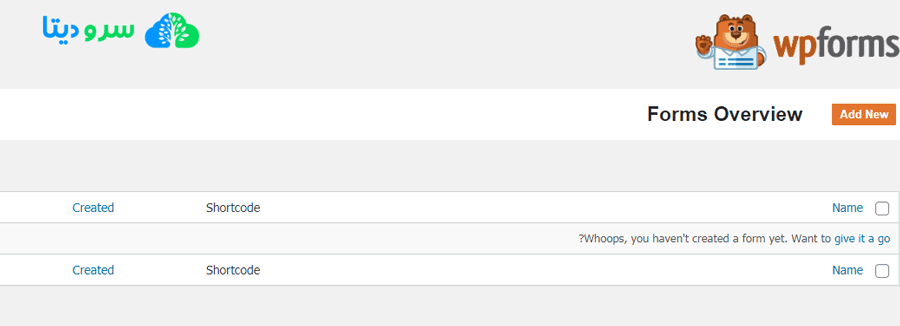
با این کار سازنده drag and drop WPForms باز می شود. در تب “form name” نام فرم خود را وارد کنید (مثلا contact us ) و سپس فرم تماس خود را انتخاب کنید.
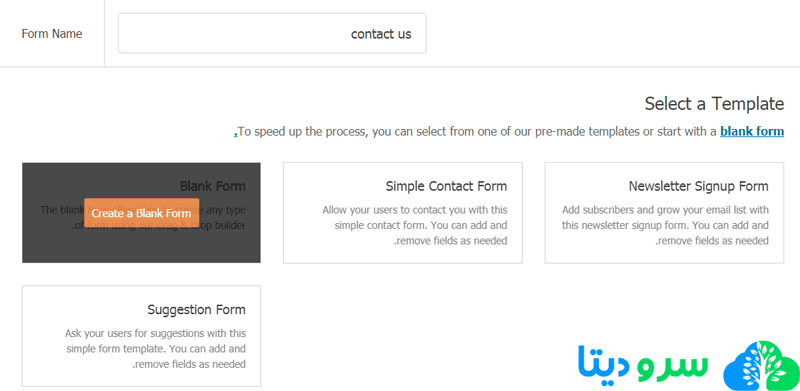
برای ویرایش یبق نیاز خود بر روی گزینه ها “fields” کلیک کنید. همچنین می توانید از موس خود برای کشیدن و رها کردن ترتیب زمینه استفاده کنید.
اگر می خواهید یک فیلد جدید اضافه کنید ، به سادگی از قسمت های موجود در نوار کناری سمت چپ استفاده کنید.
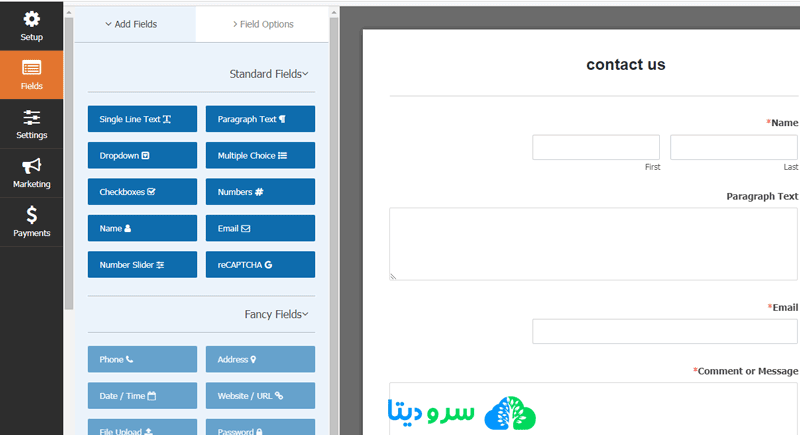
وقتی کارتان تمام شد ، روی دکمه “save” کلیک کنید و مراحل را ذخیره کنید.
مرحله 4. پیکربندی اعلان فرم و تأییدیه ها
اکنون که فرم وردپرس خود را ایجاد کرده اید ، باید اعلان فرم و تأیید فرم را به درستی پیکربندی کنید.
تأیید فرم همان چیزی است که بازدید کننده وب سایت شما پس از ارسال فرم می بیند که می تواند یک پیام تشکر از شما باشد ، یا می توانید آن ها را به صفحه خاصی هدایت کنید.
اعلان فرم ، ایمیلی است که پس از ارسال فرم تماس در سایت وردپرس ، دریافت می کنید.
می توانید هر دو مورد گفته شده در بالا را با رفتن به برگه تنظیمات در داخل سازنده فرم WPForms سفارشی کنید.

بهترین بخش در مورد WPForms این است که تنظیمات پیش فرض برای مبتدیان ایده آل است. وقتی به تنظیمات اعلان می روید ، همه قسمت ها بصورت پیش فرض از قبل پر می شوند.
اعلان ها به صورت پیش فرض به Admin Email ارسال شده در سایت خود ارسال می شوند.
اگر می خواهید آن ها را به یک آدرس ایمیل سفارشی ارسال کنید ، می توانید آن را تغییر دهید. اگر می خواهید اعلان را به چندین ایمیل ارسال کنید ، کافیست هر آدرس ایمیل را با کاما از هم جدا کنید.
مرحله 5. اضافه کردن فرم تماس با وردپرس در یک صفحه
اکنون که تنظیمات فرم تماس را را انجام داده اید ، زمان آن رسیده است که آن را به صفحه اضافه کنید.
اولین کاری که شما باید انجام دهید این است که یک صفحه جدید در وردپرس ایجاد کنید یا ویرایش یکی از صفخات در جایی که می خواهید فرم نماس را اضافه کنید.
برای اضافه کردن فرم در یک صفحه از بلوک WPForms استفاده خواهیم کرد. به سادگی بر روی دکمه “add form” کلیک کنید تا فرم به صفحه شما اضافه شود.
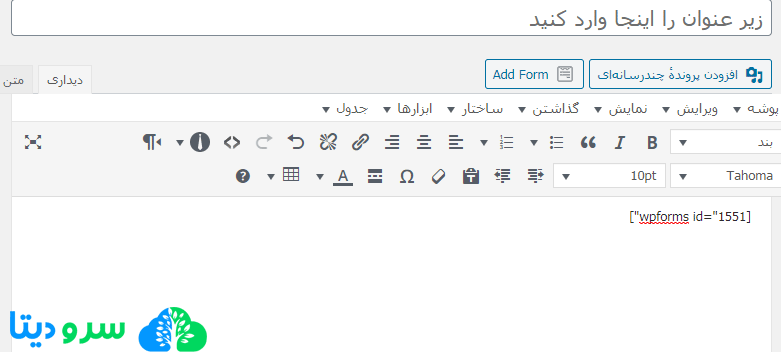
WPForms پیش نمایش فرم تماس شما را در داخل ویرایشگر بارگذاری می کند. اکنون می توانید صفحه خود را ذخیره یا منتشر کرده و از وب سایت خود دیدن کنید تا در فرم تماس خود را در عمل مشاهده شود.
تبریک شما فرم تماس را در صفحه خود اضافه کردید.
اگر می خواهید یک فرم تماس در نوار کناری یا یک منطقه ویجت دیگر اضافه کنید ، با مرحله 6 ما همراه باشید.
مرحله 6. افزودن فرم تماس در نوار کناری
افزونه WPForm دارای ویجت فرم تماس است که می توانید برای اضافه کردن فرم تماس خود در نوار کناری یا اصولاً هر منطقه ویجت دیگری در قالب خود استفاده کنید.
در قسمت پیشخوان وردپرس خود ، به ادرس “نمایش »ابزارک ها” بروید. ویجت WPForms را مشاهده خواهید کرد که می توانید به راحتی در هر قسمت از ابزارک آماده موضوع خود بکشید.
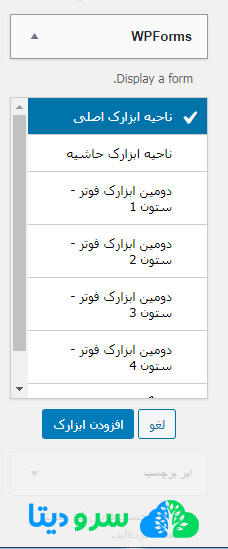
بعد ، عنوان برای ویجت خود اضافه کنید و فرم مورد نظر برای نمایش را انتخاب کنید. تنظیمات را ذخیره کنید و برای پیش نمایش به وب سایت خود مراجعه کنید.
امیدواریم این مقاله به شما کمک کند تا به آسانی یک فرم تماس در وردپرس ایجاد کنید.